Kako ustvarimo disk image (slika diska), v katerega lahko varno shranjujemo projekte, smo se že naučili. Tokrat si poglejmo kako ustvarjeni sliki diska spremenimo geslo.
1. Če je slika diska zagnana, jo izvržimo.
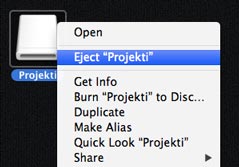
2. Zaženimo Disk Utility in iz glavnega menija (levo zgoraj) izberimo Disk Utility > File > Change Password.
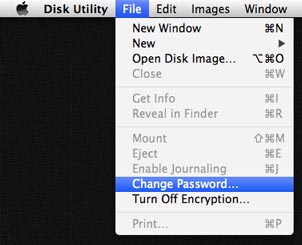
3. V ponujenem oknu se doklikamo do mape, kjer je shranjen image Projekti.sparsimage oziroma ime, ki smo ga ustvarili zadnjič in potrdimo s klikom na Change.
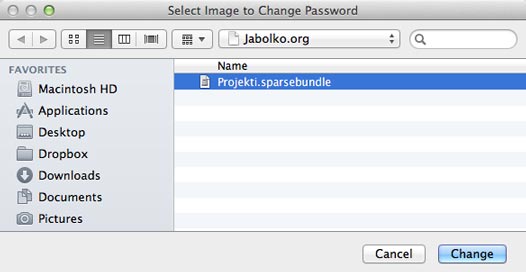
4. Vnesimo trenutno geslo in potrdimo s klikom na OK.
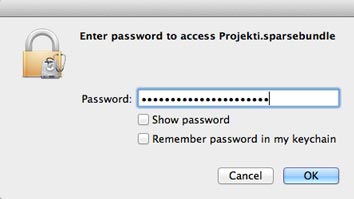
5. V vnosno polje Password vnesimo novo geslo, ga ponovimo v polje Verify, oba vnosa pa potrdimo s klikom na OK.
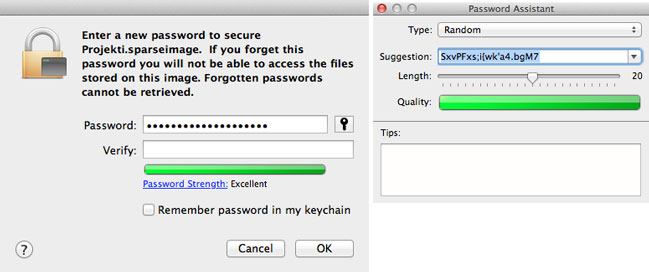
Povdarek na varnih geslih naj bo izredno velik. Vedno in povsod.



